Pencurian Bandwith pada jaringan internet Hotspot memang sangat mengganggu, apalagi jika kita sedang melakukan pekerjaan yang membutuhkan koneksi Internet. Dengan pencurian Bandwith yang dilakukan oleh orang yang tidak bertanggungjawab, tentunya dapat merugikan bukan hanya Anda sebagai pengguna jaringan Hotspot namun juga pengguna lainnya yang sedang membutuhkan koneksi Internet.
Pencurian Bandwith biasanya menggunakan Software bernama Netcut. Software gratis ini dapat dengan mudah digunakan oleh penggunanya untuk melakukan pencurian Bandwith, sehingga hanya dia saja yang dapat menggunakan koneksi Internet Hotspot, sedangkan orang lain tidak bisa.
Selain di jaringan Hotspot, Netcut juga dapat berjalan di jaringan LAN. Netcut dapat dicegah dan dihadang menggunakan software yang bernama Anti Netcut. Anti Netcut dapat berjalan di dalam komputer bersistem operasi seperti Windows, Mac OS, dan Linux. Untuk mendapatkannya, Anda dapat mengunduhnya secara gratis melalui Internet. Ada beberapa situs penyedia layanan Download software gratis yang dapat anda kunjungi.
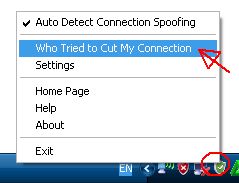
Instal Anti Netcut
Instalasi Anti Netcut Anda dapat mengunduh sesuai dengan sisten Operasi yang anda gunakan. Misalkan saja, jika anda pengguna Windows, maka versi Anti Netcut tersedia untuk Windows sesuai dengan OS di komputer milik Anda.
- Setelah anda mengunduh (download), klik ikon pada aplikasi yang telah anda unduh.
- Jika telah anda klik, maka akan tampil jendela untuk Setup, klik Next untuk melanjutkan ke tahap selanjutnya.
- Selanjutnya akan muncul jendela untuk proses instalasi dari layanan penyedia Anti Netcut. Anda dapat klik pada pilihan Windpap dan klik Next untuk melanjutkan ke tahap selanjutnya.Selanjutnya akan muncul jendela untuk proses instalasi dari layanan penyedia Anti Netcut. Anda dapat klik pada pilihan Windpap dan klik Next untuk melanjutkan ke tahap selanjutnya.
- Langkah selanjutnya pada jendela WinPcap Installer klik next hingga sampai pada proses Lisensi Agreement, klik tombol I Agree
- Jika telah sampai pada Installatioan Option pada WinPcap, klik tombol instal dan klik Finish jika sudah usai
- Proses instalasi belum usai, pada langkah diatas adalah proses instalasi WinPcap Setup Wizard. Akan muncuk jendela untuk melanjutkan instalasi, klik pada tombol Next selanjutnya pilih I Accept the term in the License Agreement dan tekan tombol Next untuk lanjut ke langkah berikutnya
- Pilih Folder tempat instalasi Program, biasanya letakkan saja di dalam Program Files. Klik Next lalu pada jendela selanjutnya klik Instal hingga akan muncul tampilan proses instalasi. Tunggu hingga proses selesai
- Jika Proses intalasi selesai, pada halaman selanjutnya klik tombol Agree, lalu pada tampilan Anti netcut Settings biarkan dahulu jangan disettings dahulu dan pilih OK. Pada langkah terakhir klik tombol Finish, dan akhirnya Anti Netcut sudah terpasang di dalam komputer yang anda gunakan.
Seting Anti Netcut
Jika proses instalasi selesai, maka di dalam komputer anda sudah terpasang Anti Netcut. Namun, Anti netcut belum bisa berfungsi jika anda belum melakukan seting atau pengaturan di dalamnya. Untuk melakukan seting Anti Netcut, anda dapat membuka jendela setingannya dengan klik pada Icon Ant Netcut yang ada di dalam Bar Windows kemudian pilih tombol Settings.
Maka akan ditampilkan jendela untuk pengaturan Anti Netcut. Pertama yang anda atur adalah pada bagian Network Adapter.
Pada bagian ini digunakan untuk melindungi Network Adapter dari serangan. Network Adapter merupakan perangkat untuk penghubung antar komputer dengan koneksi internet atau koneksi dengan komputer lainnya.
Untuk pengaturannya, klik tombol Select Network Adapter to Protect. Setelah itu akan muncul pilihan Network Adapter dari komputer milik Anda. Pilih dan klik OK untuk menyimpannya.
Langkah selanjutnya, anda dapat seting pada bagian Mac Address. MAC Address merupakan alamat jaringan yang unik dan mengidentifikasikan sebuah komputer, interface dalam sebuah router, atau node lainnya dalam jaringan.
Klik tombol Detect Gateway MAC Anddress dan akan muncul jendela yang menampilkan MAC Address. Pilih MAC Address tersebut kemudian klik OK untuk menyimpan hasil perubahan.
Jika pada bagian Network Adapter hingga Gateway Mac telah terisi, maka seting Anti Netcut telah usai. Anda dapat meyimpan hasil perubahan tersebut dengan klik tombol OK pada Halaman Anti Netcut Settings. Maka amanlah komputer yang anda gunakan dari pencurian Bandwith di area Hotspot.
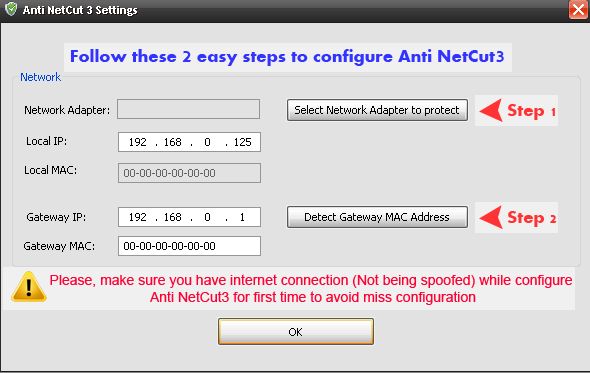
Catatan:
Teknologi NetCut yang digunakan untuk pencurian Bandwith Internet selalu berkembang, anda diharapkan untuk mengikuti perkembangan Anti Netcut agar dapat selalu menghadapi Netcut yang terus berkembang. Anda dapat upgrade Anti netcut ke versi yang terbaru setiap kali ada update terbaru.
Di dalam salah satu menu Anti Netcut, anda juga dapat mengetahui siapa saja yang mencoba menggunakan Netcut untuk pencurian Bandwith Internet di Hotspot area. Anda dapat masuk ke dalam Menu Who Tried to Cut My Connection.